Cloud Code para VS Code te permite depurar fácilmente una aplicación implementada en
Cloud Run si aprovechas
skaffold debug. Para obtener información detallada sobre la depuración de Skaffold, consulta Cómo depurar con Skaffold.
No es necesario que completes la configuración manual, como la redirección de puertos o la incorporación de argumentos de depuración específicos del lenguaje. La depuración requiere una aplicación de Cloud Run lista para usar con Cloud Code que incluya un archivo de configuración skaffold.yaml y un archivo launch.json de tipo cloudcode.cloudrun.
Depura tu servicio de Cloud Run
Para depurar tu servicio, sigue estos pasos:
Para ejecutar el servicio y adjuntar una sesión del depurador, abre la paleta de comandos (presiona
Ctrl/Cmd+Shift+Po haz clic en Ver > Paleta de comandos) y, luego, ejecuta el comando Depurar en un emulador de Cloud Run.En el cuadro de diálogo Ejecutar/Depurar en un emulador de Cloud Run, establece las especificaciones para tu configuración:
- Elige Docker o Buildpacks como tu compilador y, luego, especifica tu Dockerfile o Buildpack.
- Opcional: Para especificar un destino de Dockerfile o argumentos de compilación, haz clic en Mostrar configuración de compilación avanzada y, luego, especifica el destino o los argumentos.
- Opcional: Para especificar un nombre de servicio personalizado, la URL de la imagen del contenedor, el puerto del contenedor, la identidad que usará el servicio, la cantidad de CPUs dedicadas o la cantidad de memoria que se asignará a cada instancia de contenedor, haz clic en Mostrar configuración avanzada del servicio y, luego, especifica los valores.
- Para especificar cualquier variable de entorno, haz clic en Mostrar configuración avanzada del servicio, haz clic en Variables de entorno y, luego, especifica los valores (opcional).
- Para especificar conexiones de Cloud SQL, haz clic en Conexiones (opcional) y, luego, especifica una conexión por línea.
- (Opcional) Para que VS Code restablezca una sesión de depuración después de guardar un cambio en el código, marca la casilla de verificación Automáticamente volver a compilar y ejecutar los cambios.
Si quieres personalizar aún más la forma en que se ejecuta tu servicio, puedes editar directamente el archivo
launch.json.Para comenzar a depurar tu servicio, haz clic en Depurar.
Si se te solicita, autentica tus credenciales para ejecutar y depurar una aplicación de forma local.
Para cada contenedor depurable en tu servicio, confirma o ingresa el directorio en el contenedor remoto donde se encuentra el programa que deseas depurar.
Como alternativa, puedes presionar
ESCpara omitir la depuración de un contenedor.
Cloud Code adjunta una sesión de depuración para cada contenedor depurable en el servicio.
De forma predeterminada, cuando guardas un cambio en tu aplicación, Cloud Code vuelve a implementarla y configura una nueva sesión de debugging. Puedes activar o desactivar esta función con la marca
watchen la configuración de lanzamiento de tu proyecto.Para agregar un punto de interrupción, haz clic en el margen del editor del archivo que estás depurando.
Los círculos rellenos de color rojo indican las interrupciones activas y los círculos vacíos de color gris indican los puntos de interrupción inhabilitados.
Para un control de interrupciones más preciso, puedes usar la sección de interrupciones en la vista de depuración de VS Code.
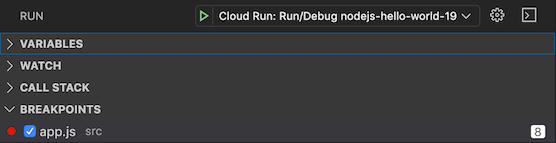
Cada vez que envíes una solicitud nueva a tu servicio, se detendrá en la línea que especificaste.
Cuando se complete la sesión, haz clic con el botón derecho para usar los siguientes comandos:
- Ver registros: Abre los registros de la aplicación de una implementación específica con el explorador de registros de Cloud Code.
- Abrir URL: Abre la URL del servicio de la aplicación de un servicio específico en un navegador web.
Si desactivaste el modo de observación en la configuración de lanzamiento y deseas realizar cambios en la aplicación y volver a compilar y a implementar la aplicación, haz clic en la barra de estado de Cloud Code y, luego, en Activar el modo de observación.
Usa la barra lateral de depuración para inspeccionar las variables y la información de la pila. Usa la consola de depuración ubicada en el depurador del panel inferior si deseas interactuar con la sesión de depuración.
Para detener la implementación, haz clic en el botón Detener en la barra de acciones de la implementación actual.

Soluciona problemas de compilación de contenedores
Si recibes el código de error BUILD_DOCKER_UNKNOWN, esto indica que hay un
problema con Docker. Para resolver este problema, realiza una o más de las siguientes tareas:
Reinicia Docker y vuelve a intentar compilar el contenedor.
Si sigues recibiendo el mismo error después del reinicio, es posible que Docker se esté quedando sin espacio en el disco. Para obtener más información sobre cómo limpiar objetos que no se usan en Docker, consulta Cómo eliminar objetos de Docker que no se usan.
Prueba la extensión Disk Usage de Docker para recuperar espacio.
Detalles de configuración
Cloud Code controla los siguientes detalles de configuración específicos del lenguaje:
Node.js
Reescribe el punto de entrada que se invocará:
node --inspect=localhost:9229
Python
Instala el módulo ptvsd mediante un contenedor de inicialización y reescribe el punto de entrada que se invocará:
python -m ptvsd --host localhost --port 5678
Go
Instala el depurador dlv mediante un contenedor Init y reescribe el punto de entrada de modo que la sesión de depuración iniciada se ejecute solo con un servidor de depuración (en modo sin interfaz gráfica) continúa el proceso de depuración en el inicio, acepta varias conexiones de clientes y escucha en localhost:56268:
dlv exec --headless --continue --accept-multiclient --listen=localhost:56268 --api-version=2, <app> --
Java
Agrega un entorno JAVA_TOOLS_OPTIONS con la configuración adecuada del protocolo de depuración de Java (JDWP) para que el agente de depuración de JDWP escuche una conexión de socket en el puerto 5005 y permita que la VM comience a ejecutarse antes de que se conecte el depurador:
jdwp=transport=dt_socket,server=y,suspend=n,address=5005,quiet=y
.NET
Las aplicaciones de .NET Core se configuran para implementarse junto con vsdbg para VS
Code.
Si tienes problemas con la configuración automática, consulta Configuración detallada del depurador para obtener ayuda para solucionarlos.

